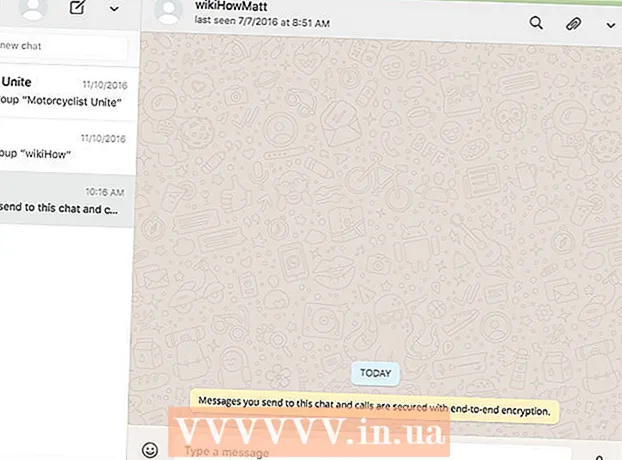Аўтар:
Frank Hunt
Дата Стварэння:
20 Марш 2021
Дата Абнаўлення:
1 Ліпень 2024

Задаволены
- Крок
- Спосаб 1 з 4: пазнака на фотаздымку
- Спосаб 2 з 4: пазначэнне ў публікацыі
- Спосаб 3 з 4: Мабільныя варыянты
- Метад 4 з 4: Разуменне тэгаў
- Парады
У Facebook "тэгі" - гэта зручны спосаб аб'яднання людзей і груп з паведамленнямі. Пазначэнне сябе альбо сваіх сяброў - гэта цікавы спосаб падзяліцца сваімі справамі з усімі, каго ведаеце. Вы можаце пазначаць людзей і групы візуальна (на малюнку), але і ў кавалках тэксту (у паведамленнях і каментарыях). Аднак вы хочаце зрабіць гэта, пазначыць вельмі проста!
Крок
Спосаб 1 з 4: пазнака на фотаздымку
Не ведаеце, што такое пазнакі? Націсніце тут для тлумачэння.
 Знайдзіце фота, якое хочаце пазначыць. Вы можаце пазначыць свае фатаграфіі, а таксама фатаграфіі сяброў:
Знайдзіце фота, якое хочаце пазначыць. Вы можаце пазначыць свае фатаграфіі, а таксама фатаграфіі сяброў: - Адно з вашых уласных фота: Калі вы выбіраеце ўласную фатаграфію, націсніце "Фотаздымкі" ў радку меню пад вашым імем на старонцы вашага профілю. Вы можаце шукаць зробленыя вамі фатаграфіі альбо іншыя, якія ўключаюць вас.
- Фота ад сябра: Калі вы выбіраеце фота сябра, націсніце на профіль гэтага сябра, а затым націсніце "Фотаздымкі". Выберыце фотаздымак.
- Калі вы хочаце пазначыць фота сябра, якое вы бачыце на сваёй хатняй старонцы, вы можаце адразу ж націснуць яго.
 Націсніце на малюнак. Націсніце на фотаздымак, калі знойдзеце фота, якое хочаце пазначыць. Цяпер адкрыецца большая версія фатаграфіі.
Націсніце на малюнак. Націсніце на фотаздымак, калі знойдзеце фота, якое хочаце пазначыць. Цяпер адкрыецца большая версія фатаграфіі.  Націсніце на "Пазначыць фота". З вашымі ўласнымі фотаздымкамі вы знойдзеце гэтую кнопку ў правым баку старонкі фота (побач з апісаннямі або рэакцыямі).
Націсніце на "Пазначыць фота". З вашымі ўласнымі фотаздымкамі вы знойдзеце гэтую кнопку ў правым баку старонкі фота (побач з апісаннямі або рэакцыямі). - Калі вы не бачыце гэтай опцыі, навядзіце курсор на фотаздымак. Цяпер унізе з'явіцца інфармацыйная радок. Націсніце на кнопку "Пазначыць фота" на гэтай панэлі. Вы знойдзеце кнопку ў сярэдзіне панэлі.
 Націсніце на твар чалавека, якога хочаце пазначыць. Калі чалавек, якога вы хочаце пазначыць, знаходзіцца на фота, вы можаце націснуць на яго твар. Цяпер адкрыецца меню.
Націсніце на твар чалавека, якога хочаце пазначыць. Калі чалавек, якога вы хочаце пазначыць, знаходзіцца на фота, вы можаце націснуць на яго твар. Цяпер адкрыецца меню. - Калі вы хочаце пазначыць кагосьці не на фотаздымку проста націсніце ў любым месцы фотаздымка (а не на чужым твары). Facebook часам робіць гэта, каб пазначыць фатографа, але вы таксама можаце пазначыць таго, хто не мае нічога агульнага з фота, калі вы хочаце, каб ён яго ўбачыў.
 Увядзіце імя чалавека, якога вы хочаце пазначыць. Адкрыецца тэкставае поле, увядзіце імя чалавека. Цяпер з'явіцца спіс сяброў, якія адпавядаюць набранаму тэксту. Націсніце на імя сябра, якога вы хочаце пазначыць.
Увядзіце імя чалавека, якога вы хочаце пазначыць. Адкрыецца тэкставае поле, увядзіце імя чалавека. Цяпер з'явіцца спіс сяброў, якія адпавядаюць набранаму тэксту. Націсніце на імя сябра, якога вы хочаце пазначыць.  Пры жаданні пазначце больш людзей. Паўтарыце апісаныя вышэй дзеянні для наступных тэгаў. Вы можаце паставіць столькі тэгаў, колькі захочаце, дзе заўгодна на фотаздымку, але нельга пазначыць аднаго чалавека двойчы на адным фотаздымку.
Пры жаданні пазначце больш людзей. Паўтарыце апісаныя вышэй дзеянні для наступных тэгаў. Вы можаце паставіць столькі тэгаў, колькі захочаце, дзе заўгодна на фотаздымку, але нельга пазначыць аднаго чалавека двойчы на адным фотаздымку. - Слова засцярогі: гэта не заўсёды будзе ўдзячна, калі вы шмат пазначаеце. Напрыклад, калі вы пазначыце сяброў на ўсіх відах фотаздымкаў гадоў таму, яны будуць атрымліваць апавяшчэнні кожны раз. Шмат каго гэта раздражняе.
 Націсніце на "Гатова пазначэнне.Калі вы скончыце пазначаць, націсніце кнопку "Гатова пазначаць" у ніжняй панэлі альбо націсніце "Enter".
Націсніце на "Гатова пазначэнне.Калі вы скончыце пазначаць, націсніце кнопку "Гатова пазначаць" у ніжняй панэлі альбо націсніце "Enter". - Калі вы пазначылі кагосьці са сваіх сяброў, вы скончылі. Калі вы пазначылі кагосьці, з кім вы яшчэ не сябруеце, спачатку трэба дачакацца дазволу гэтага чалавека.
Спосаб 2 з 4: пазначэнне ў публікацыі
 Пачніце ўводзіць імя сябра ў паведамленні. Пазначэнне кагосьці ў публікацыі падобна на папярэдні спосаб, але гэта яшчэ прасцей. Спіс прапаноў з'яўляецца пры ўводзе. Пераканайцеся, што вы правільна пішаце, калі вы памыліцеся, імя сябра не з'явіцца.
Пачніце ўводзіць імя сябра ў паведамленні. Пазначэнне кагосьці ў публікацыі падобна на папярэдні спосаб, але гэта яшчэ прасцей. Спіс прапаноў з'яўляецца пры ўводзе. Пераканайцеся, што вы правільна пішаце, калі вы памыліцеся, імя сябра не з'явіцца. - Вы можаце зрабіць гэта з новымі паведамленнямі, але таксама з каментарыямі. Спосаб той самы.
 Абярыце ў спісе сябра, якога хочаце пазначыць. Націсніце на імя сябра, якога вы хочаце пазначыць. Цяпер яго імя будзе падкрэслена ў вашым паведамленні сінім. Гэта сведчыць пра тое, што ён ці яна пазначаны.
Абярыце ў спісе сябра, якога хочаце пазначыць. Націсніце на імя сябра, якога вы хочаце пазначыць. Цяпер яго імя будзе падкрэслена ў вашым паведамленні сінім. Гэта сведчыць пра тое, што ён ці яна пазначаны.  З дапамогай знака @ пазначце старонку альбо групу. У адрозненне ад фатаграфій, тэкставыя паведамленні дазваляюць пазначаць старонкі і групы на Facebook. Facebook не можа вызначыць, што ў гэтым выпадку вы хочаце стварыць тэг, таму размясціце тэг, набраўшы знак @, а затым увядзіце імя групы, напрыклад: @Зорныя войны. Націсніце старонку, якую вы хочаце пазначыць, у якое з'явілася спісе.
З дапамогай знака @ пазначце старонку альбо групу. У адрозненне ад фатаграфій, тэкставыя паведамленні дазваляюць пазначаць старонкі і групы на Facebook. Facebook не можа вызначыць, што ў гэтым выпадку вы хочаце стварыць тэг, таму размясціце тэг, набраўшы знак @, а затым увядзіце імя групы, напрыклад: @Зорныя войны. Націсніце старонку, якую вы хочаце пазначыць, у якое з'явілася спісе. - Каб размяшчаць гэтыя тэгі, вам не трэба падабацца старонцы альбо быць членам групы. Але старонкі і групы, з якімі вы звязаны, з'явяцца ўверсе спісу прапаноў.
 Пры жаданні пазначце больш старонак альбо груп. Паўтарыце апісаныя вышэй дзеянні для наступных тэгаў. Вы можаце размясціць колькі заўгодна тэгаў.
Пры жаданні пазначце больш старонак альбо груп. Паўтарыце апісаныя вышэй дзеянні для наступных тэгаў. Вы можаце размясціць колькі заўгодна тэгаў.  Скончыце сваё паведамленне. Вы можаце ўвесці паведамленне з тэгамі, калі хочаце, але нічога іншага не трэба ўводзіць, калі не хочаце. У любым выпадку, ваша паведамленне не будзе апублікавана, пакуль вы не націснеце "Enter" або "Post".
Скончыце сваё паведамленне. Вы можаце ўвесці паведамленне з тэгамі, калі хочаце, але нічога іншага не трэба ўводзіць, калі не хочаце. У любым выпадку, ваша паведамленне не будзе апублікавана, пакуль вы не націснеце "Enter" або "Post". - Звычайны спосаб дадання тэгаў да паведамлення наступны (курсіў паказвае тэгі):
- "Мне вельмі падабаецца Сьюзен Янсен далей @Strand van Zandvoort.’
- Вы таксама можаце размясціць тэгі ў пачатку альбо ў канцы паведамлення, што таксама часта:
- "Мне вельмі падабаецца. Сьюзен Янсен@Strand van Zandvoort’
- Вы таксама можаце размясціць толькі тэгі, без дадатковага тэксту.
- Звычайны спосаб дадання тэгаў да паведамлення наступны (курсіў паказвае тэгі):
Спосаб 3 з 4: Мабільныя варыянты
 У мабільнай версіі аглядальніка Facebook вы пазначаеце тое самае, што і на кампутары. Вы можаце атрымаць доступ да версіі аглядальніка Facebook амаль на ўсіх смартфонах, якія маюць падключэнне да Інтэрнэту, па адрасе: m.facebook.com. Такім чынам, гэтыя інструкцыі тычацца версіі аглядальніка Facebook на смартфоне, а не прыкладання.
У мабільнай версіі аглядальніка Facebook вы пазначаеце тое самае, што і на кампутары. Вы можаце атрымаць доступ да версіі аглядальніка Facebook амаль на ўсіх смартфонах, якія маюць падключэнне да Інтэрнэту, па адрасе: m.facebook.com. Такім чынам, гэтыя інструкцыі тычацца версіі аглядальніка Facebook на смартфоне, а не прыкладання. - Фотаздымкі тэгаў: Адкрыйце фатаграфію і націсніце кнопку "Пазначыць фота". Увядзіце імёны людзей, якіх вы хочаце пазначыць (падзеленыя прабеламі), і націсніце "Гатова". Вы не можаце пазначыць пэўныя месцы на фота з дапамогай мабільнага браўзэра.
- Каб пазначыць паведамленні: Увядзіце імя чалавека ці групы і выберыце адпаведны параметр у спісе прапаноў.
 Даведайцеся, як ствараць тэгі на прыладах Apple і Android. Дадатак Facebook для Apple і Android мае шэраг простых варыянтаў пазнакі. Абедзве платформы працуюць аднолькава - адрозненні вельмі малыя:
Даведайцеся, як ствараць тэгі на прыладах Apple і Android. Дадатак Facebook для Apple і Android мае шэраг простых варыянтаў пазнакі. Абедзве платформы працуюць аднолькава - адрозненні вельмі малыя: - Фотаздымкі тэгаў: Перайдзіце да фатаграфіі, якую хочаце пазначыць. Шукайце сіні значок тэга ўнізе. Націсніце твар чалавека, якога хочаце пазначыць, увядзіце яго імя ў тэкставае поле, а затым націсніце адпаведнае імя ў спісе. На прыладах Apple вам усё роўна трэба будзе націснуць "Гатова", каб скончыць.
- Каб пазначыць тэкставыя паведамленні: Гэта тое ж самае, што і з мабільным аглядальнікам альбо кампутарам (гл. Вышэй).
- Даведайцеся, як пазначаць тэгі на прыладах Windows. Пазнака ў дадатку Windows Facebook працуе прыкладна гэтак жа. Аднак ёсць адна розніца ў пазначэнні тэкставых паведамленняў:
- Фотаздымкі тэгаў: Як і ў Apple / Android (гл. Вышэй).
- Каб пазначыць тэкставыя паведамленні: Гэтак жа, як і ў Apple / Android, але вы павінны ставіць знак @ перад кожным тэгам, нават з сябрамі.
Метад 4 з 4: Разуменне тэгаў
 Выкарыстоўвайце тэгі, каб прыцягнуць увагу канкрэтных людзей. Тэгі дазваляюць звязваць пэўны змест у Facebook з чалавекам, старонкай альбо групай. Калі вы пазначылі кагосьці ў тэкставым паведамленні, людзі, якія бачаць гэты пост, могуць націснуць спасылку, каб перайсці на старонку таго, каго вы пазначылі.
Выкарыстоўвайце тэгі, каб прыцягнуць увагу канкрэтных людзей. Тэгі дазваляюць звязваць пэўны змест у Facebook з чалавекам, старонкай альбо групай. Калі вы пазначылі кагосьці ў тэкставым паведамленні, людзі, якія бачаць гэты пост, могуць націснуць спасылку, каб перайсці на старонку таго, каго вы пазначылі. - Акрамя таго, чалавек, якога вы пазначылі, атрымае паведамленне ад тэга, калі ён / яна не адключыць гэтыя паведамленні. Гэта азначае, што вы можаце прыцягнуць увагу кагосьці, пазначыўшы яго. Націск на спасылку ў апавяшчэнні прывядзе іх непасрэдна да змешчанага вамі змесціва.
 Памятайце, што пазначаны кантэнт будзе з'яўляцца ў стужках навін вашых сяброў. Ён таксама можа з'явіцца ў стужцы навін людзей, якія сябруюць з тым, каго вы пазначылі. Таму будзьце асцярожныя, каб не пазначаць людзей на няёмкіх фотаздымках, іх сябры і родныя, верагодна, таксама гэта ўбачаць.
Памятайце, што пазначаны кантэнт будзе з'яўляцца ў стужках навін вашых сяброў. Ён таксама можа з'явіцца ў стужцы навін людзей, якія сябруюць з тым, каго вы пазначылі. Таму будзьце асцярожныя, каб не пазначаць людзей на няёмкіх фотаздымках, іх сябры і родныя, верагодна, таксама гэта ўбачаць.  Адрэгулюйце параметры прыватнасці тэгаў, каб змяніць, хто можа і не бачыць яго. Можна зрабіць паведамленні і тэгі бачнымі толькі для пэўных людзей. Вы робіце гэта, выбіраючы аўдыторыю пры стварэнні паведамлення.
Адрэгулюйце параметры прыватнасці тэгаў, каб змяніць, хто можа і не бачыць яго. Можна зрабіць паведамленні і тэгі бачнымі толькі для пэўных людзей. Вы робіце гэта, выбіраючы аўдыторыю пры стварэнні паведамлення. - Побач з кнопкай "Размясціць" вы можаце націснуць кнопку. Цяпер з'явіцца меню, дзе вы можаце выбраць, хто ўбачыць паведамленне. Гэты выбар таксама адносіцца да любых тэгаў у вашай публікацыі.
- Зноў жа, вы не можаце кантраляваць, хто бачыць ваша паведамленне, калі вы адкажаце на чужое фота ці паведамленне.
Парады
- Калі вы пазначаны на фатаграфіі і хочаце выдаліць тэг, зрабіце наступнае: зайдзіце ў свой "Журнал актыўнасці", націсніце "Фотаздымкі", адзначце фота, з якога вы хочаце выдаліць тэг, і націсніце на кнопку "Паведаміць пазначыць / выдаліць ".
- Калі вы пазначаны ў тэкставым паведамленні і хочаце выдаліць тэг, зрабіце наступнае: зайдзіце ў свой "Журнал актыўнасці", націсніце "Паведамленні, у якіх вы пазначаны", націсніце на значок алоўка побач з фатаграфіяй і выберыце "Паведаміць пра тэг / выдаліць ". Увядзіце прычыну і націсніце "Працягнуць".
- Вы можаце пазначыць старонкі ў тэкставых паведамленнях, але не на фотаздымках, за выключэннем некаторых старонак, дзе гэта дазваляе Facebook.
- Вы можаце дадаць яшчэ адзін тэг, калі хтосьці ўжо пазначыў чалавека. Напрыклад, вы можаце дадаць другі тэг з нікам альбо двукоссем замест яго сапраўднага імя.
- Не ўсім падабаецца, калі на іх робяць тэгі ў Facebook. Калі вы не ўпэўненыя, папытаеце дазволу. Зрабіце гэта, нават калі фатаграфія не ліслівая альбо можа быць абразлівай у любым выпадку.